モダンホーム 8 ┃ Modern Home 8
- Digital3,000 JPY






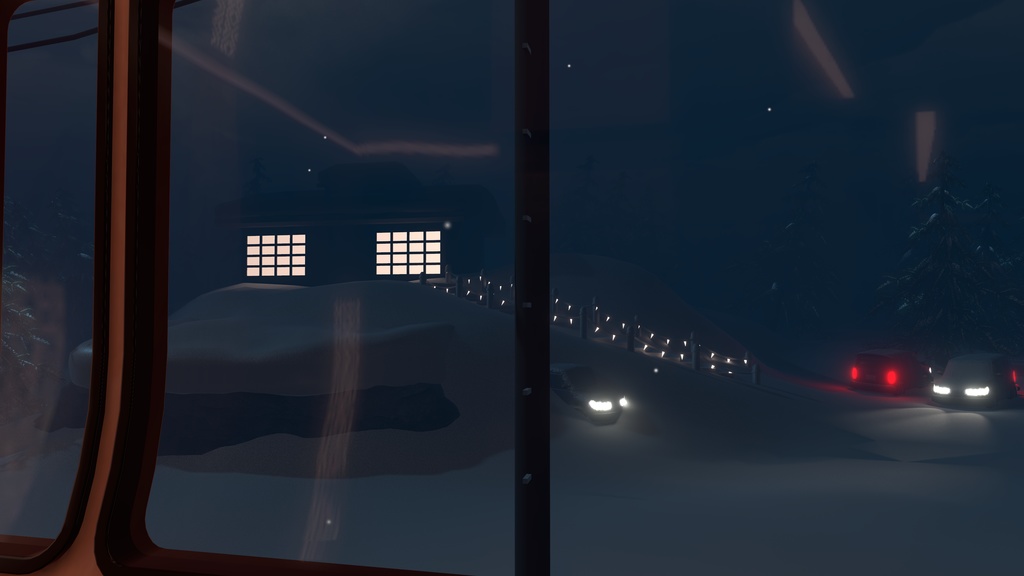

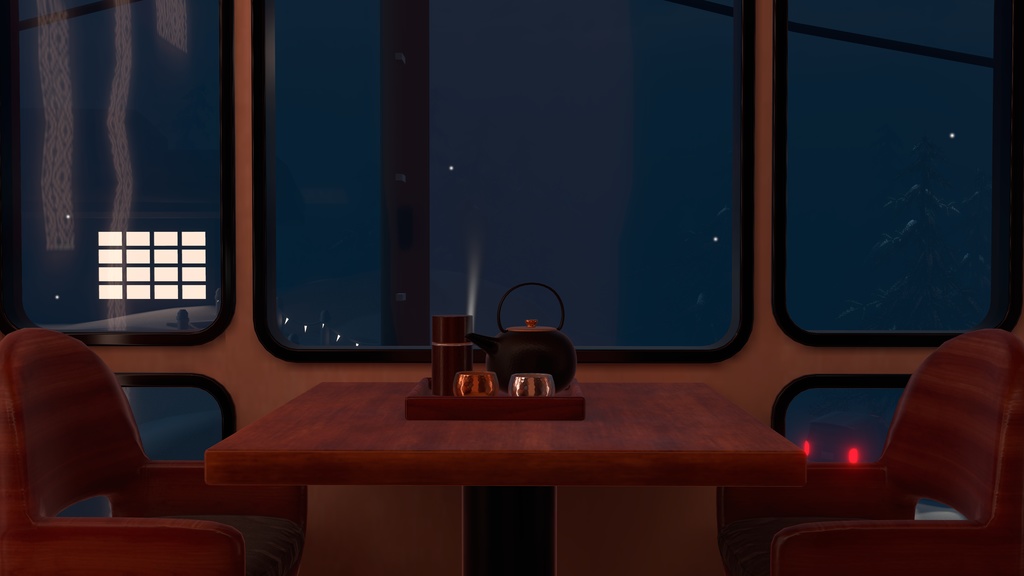



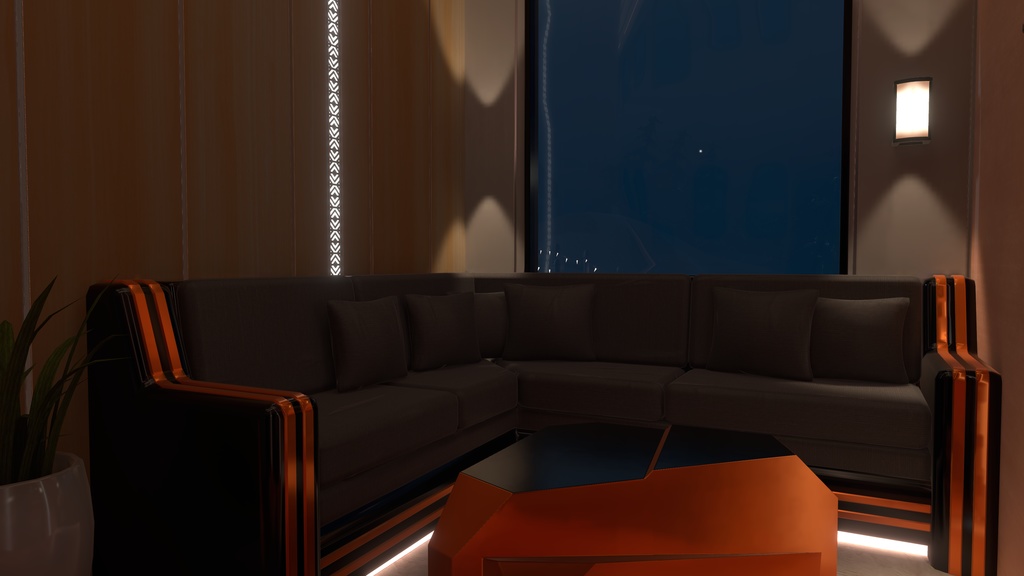



モダンホーム 8 ┃ Modern Home 8 プレビュー ┃ PREVIEW https://www.youtube.com/watch?v=EKOa9CargB0 カスタマイズサポート付きVRChat対応ホームワールド! VRChat ready home world with customization support! https://vrchat.com/home/world/wrld_0e182f55-0aab-4cd1-88ea-cedf1342cb16
主な特徴 ┃ Features
-VRChat対応 -2 VRCミラーリング -カラーカスタマイズ可能な家具 -プリベーク済みライトマップおよびリフレクションプローブ -より多くのカスタマイズに役立つシェルフ __________________________________ -VRChat Ready -2 VRC Mirrors -Color Customizable Furniture -Pre-baked Lightmaps & Reflection probes -Shelves for more customization __________________________________ 含まれているもの: SDK3 (UDON): - モダンホーム 8 (SDK3 (UDON)) UnityPackage - 追加 - 写真フレーム ArchiTechAnonによるメディアプレイヤープレハブ https://architechvr.gumroad.com/l/protv __________________________________ What's included: SDK3 (UDON): - Modern Home 8 (SDK3 (UDON)) UnityPackage - Extras - Picture Frames Media player prefab by ArchiTechAnon https://architechvr.gumroad.com/l/protv
インストール方法 ┃ Installation
⚠️ 注意事項: このワールドのライティングは、Unity Asset Store で販売されている有料のライトマッピングツール「Bakery」を使用して生成されています。 ライティングやジオメトリを変更する場合は、**マップをインポートする前に Bakery を Unity プロジェクトにインポートする必要があります。** そうしないと、一部の光源に必要な参照コンポーネントが欠落してしまいます。Bakery を最初にインポートすれば、光源は適切なコンポーネントを持ち、正しくライトベイクされます。 1. VRChat CreatorCompanionをインストールしてください。 https://vrchat.com/home/download 2. 正しいバージョンのUnity(2022.3.6f1)をインストールしてください。 3. 新しいプロジェクトを作成してください。 4. 「Unity 2022 World Project」を選択し、プロジェクト名を入力し、「プロジェクトを作成」をクリックしてください。 5. VRWorld Toolkitを追加してください。含まれるすべては「VRChat SDK - Worlds」、「VRChat Package Resolver Tool」、「VRChat SDK - Base」、「VRWorld Toolkit」です。 6. 「プロジェクトを開く」をクリックしてください。 7. 「スクリプト更新の同意」のプロンプトが表示される場合は、「いいえ」を選択してください。 8. Unityの読み込みが完了するまで待ってから、.unitypackageマップファイルをインポートし、インポートをクリックしてください。 9. プロジェクトアセットで、シーン>「SampleScene」に移動し、ダブルクリックして開きます。 10. 上部で、「VRChat SDK」>「Show Control Panel」をクリックしてサインインしてください。 11. マップにタイトルを付け、サムネイルを作成またはインポートし、「Build & Upload」をクリックしてください。
インストール方法 ┃ Installation
⚠️ Important Notice: This world’s lighting was generated using Bakery, a paid Unity lightmapping tool available on the Unity Asset Store. If you intend to modify the lighting or geometry of the map, you must import Bakery into your Unity project before importing the map itself. Failure to do so will result in missing light source components, as Bakery is required for their references. By importing Bakery first, the light sources will retain their proper components for correct light baking. 1. Install VRChat CreatorCompanion. https://vrchat.com/home/download 2. Install the correct version of unity. (2022.3.6f1) 3. Create new project. 4. Select "Unity 2022 World Project", name project, click "create project". 5. Add VRWorld Toolkit. Everything included should be "VRChat SDK - Worlds", VRChat Package Resolver Tool", VRChat SDK - Base", VRWorld Toolkit". 6. Click "Open Project". 7. You may recieve the prompt "Script Updating Consent", select "No". 8. Wait for Unity to finish loading, then import the .unitypackage map file, and click import. 9. In the project assets, go to Scenes > "SampleScene", and double click to open. 10. At the top, click "VRChat SDK" > Show Control Panel, and sign in. 11. Give the map a title, create or import a thumbnail, and click "Build & Upload"
















